如何在 Android 上錄製電話的終極方法
 來自 華倫 / 26 年 2022 月 16 日 00:XNUMX
來自 華倫 / 26 年 2022 月 16 日 00:XNUMX你可以屏幕記錄一個電話嗎? 如何在三星上錄製電話?
這個常見問題的答案是,是的,你可以,並且有幾種方法可以做到這一點。 在接到重要電話之前,您是否曾經遇到過這種情況。 突然間,你經歷了信息過載,讓你忘記了一半的事情? 這是某些人需要記錄某個電話的常見情況之一。
除此之外,您可能出於各種原因想要記錄電話以供個人使用。 也許,你試鏡或申請了一些東西,現在,你正在等待那個重要的電話,如果你進來了就會接聽。當然,你想捕捉那個時刻,所以你正在尋找一種方法來記錄那個電話。 因此,您可以在將來回顧它並記住您的旅程是如何開始的。

值得慶幸的是,我們找到了使電話錄音更容易執行的主要方法。 請繼續閱讀以下部分,了解可用於在三星手機或其他手機上錄製電話的不同方式和工具。

指南清單
第 1 部分。你可以記錄一個電話
正如上面介紹中提到的,您可以錄製電話。 確實,有多種記錄方式,但真正的問題是,你可以這樣做嗎? 在錄製電話之前,您應該首先記住,未經對方同意,您可能無法錄製電話。 在某些國家/地區,這種行為是非法的,如果被發現實施,您可能會受到懲罰。 因此,如果您要錄音,請確保您所在的國家/地區允許錄音,或告知您正在與之交談的人您正在錄音。
FoneLab屏幕錄像機使您可以在Windows / Mac上捕獲視頻,音頻,在線教程等,並且可以輕鬆自定義大小,編輯視頻或音頻等。
- 在Windows / Mac上錄製視頻,音頻,網絡攝像頭並拍攝屏幕截圖。
- 保存前預覽數據。
- 它是安全且易於使用的。
第 2 部分。 如何使用內置功能錄製 Android 通話
許多 Android 設備都有內置的電話錄音功能。 不幸的是,某些設備沒有此功能,因為它並非在所有國家/地區都可用。 但是,如果您的手機是不具備此功能的設備之一,則可以繼續執行下一種方法。
請遵循以下說明,了解如何在 Galaxy Samsung 上記錄電話,例如:
步驟 1點擊 Android 設備上的電話應用程序。 它通常位於三星手機的主屏幕上。
步驟 2在屏幕的左上角,點擊三點菜單,然後按設置選項卡。 找到記錄通話選項並打開它。
步驟 3打開自動記錄通話功能,然後選擇您要記錄的通話類型。 您可以選擇所有呼叫、未保存號碼的呼叫和特定號碼的呼叫。
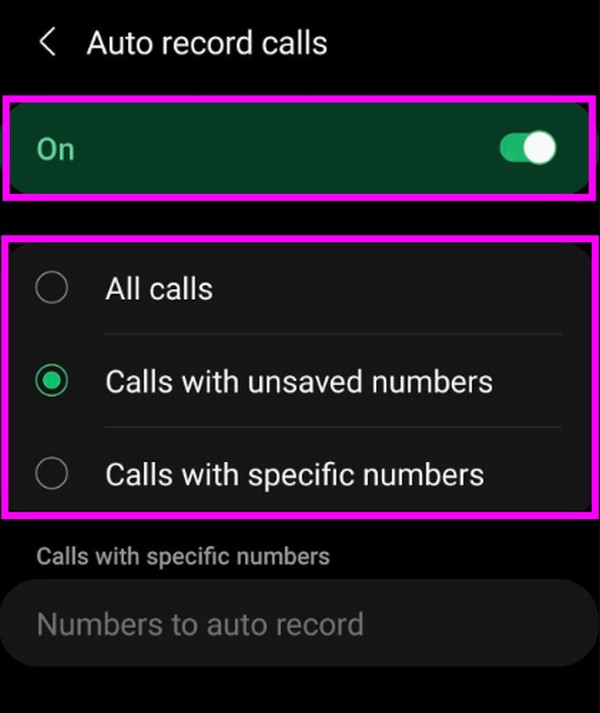
第 3 部分。如何使用第三方應用記錄 Android 通話
您還可以在 Google Play 商店中找到電話錄音應用程序,例如自動通話錄音機。
步驟 1轉到 Google Play 商店。 搜索自動通話記錄器並將其安裝在您的 Android 手機上。
步驟 2啟動應用程序並授予它訪問您的聯繫人和其他數據的權限,以使其成功運行。 根據您喜歡的主題和其他選項設置應用程序。
步驟 3當您撥打或接聽要錄音的電話時,點擊界面右下角的麥克風圖標即可開始錄音。 然後點擊方形按鈕以在結束後停止錄製。 然後電話記錄將自動保存在您的手機上。

第 4 部分。 如何使用 FoneLab 屏幕錄像機錄製 Android 通話
如果上面的方法不是你喜歡的,給 FoneLab屏幕錄像機 試一試。 該軟件可讓您輕鬆地在 Android 設備上錄製電話。 同時,如果您從計算機接聽電話,這不是問題,因為 FoneLab 屏幕錄像機也可以幫助您做到這一點。 除了錄製語音通話外,您還可以屏幕錄製視頻通話,這使得該軟件在其他方法中脫穎而出。 此外,FoneLab 屏幕錄像機具有麥克風降噪和增強功能,可讓您的通話錄音達到最佳質量。
FoneLab屏幕錄像機使您可以在Windows / Mac上捕獲視頻,音頻,在線教程等,並且可以輕鬆自定義大小,編輯視頻或音頻等。
- 在Windows / Mac上錄製視頻,音頻,網絡攝像頭並拍攝屏幕截圖。
- 保存前預覽數據。
- 它是安全且易於使用的。
請遵守以下說明,了解如何使用三星錄製通話 FoneLab屏幕錄像機:
步驟 1訪問 FoneLab 屏幕錄像機網站。 找到界面左下角的橙色免費下載按鈕,即可免費下載軟件。 打開安裝程序文件並授予該工具對您的設備進行更改的權限。 然後將開始安裝。 等待配置安裝完成,然後在您的計算機上運行該程序。
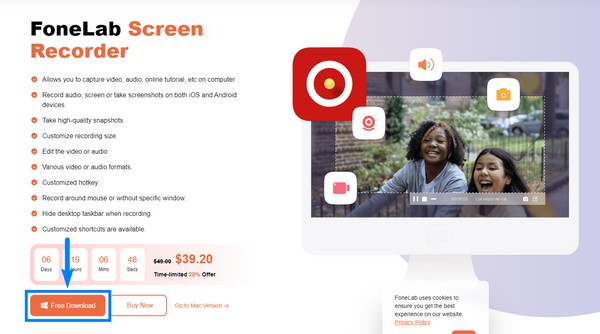
步驟 2FoneLab 屏幕錄像機的主要功能將與主界面上的附加功能一起歡迎您。 在最左側,單擊 4 個小框中的電話圖標。
步驟 3除了 Android 設備,FoneLab Screen Recorder 還可以在 iOS 設備上使用,例如 iPhone、iPad 等。在這種情況下,選擇界面左側的 Android Recorder 框。
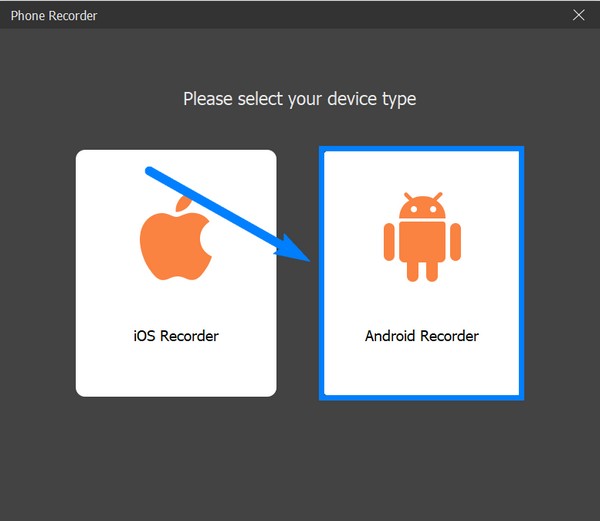
步驟 4如果您更喜歡通過 Wi-Fi 連接手機,請按照界面上的屏幕指南進行操作。 在您的 Android 手機上安裝 FoneLab Mirror 應用程序,並確保仔細按照流程說明進行操作。
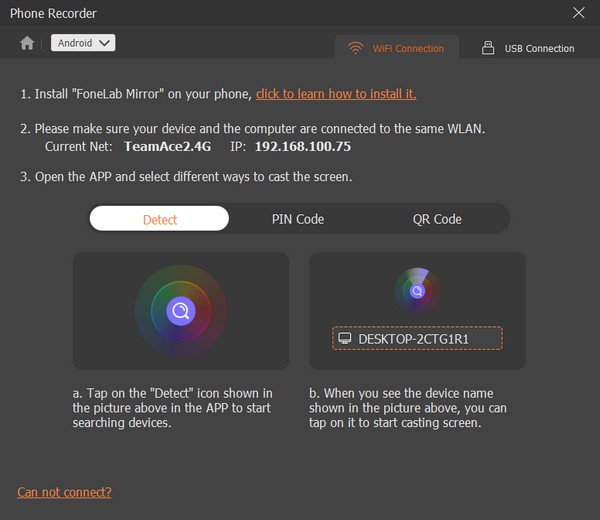
步驟 5或者,通過 USB 數據線將您的 Android 手機連接到計算機。 它將自動在您的設備上安裝 FoneLab Mirror 應用程序。 一旦請求許可,就允許它錄製音頻。 點擊手機上的開始投屏,然後點擊電腦上的開始鏡像。
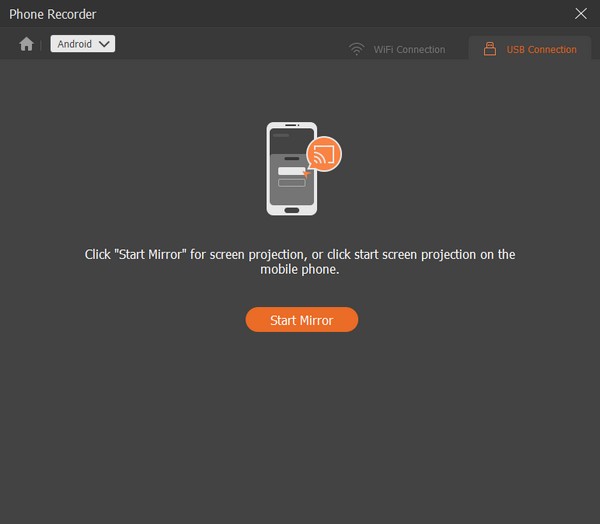
步驟 6該程序將開始將手機的屏幕鏡像到計算機。 點擊界面底部的記錄選項卡,開始手機通話記錄。
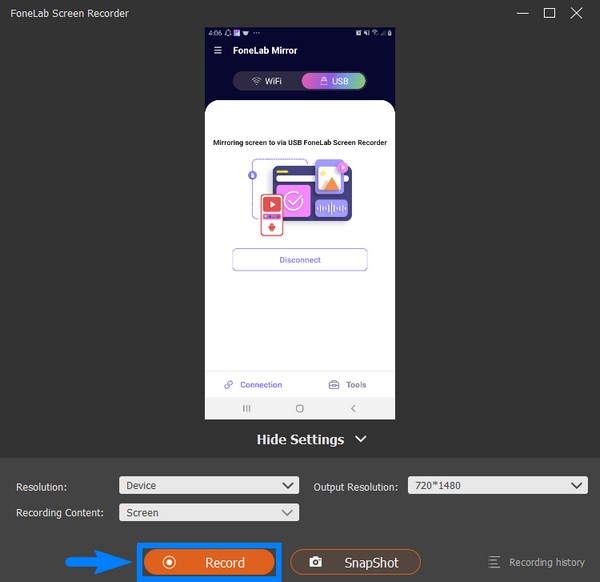
FoneLab屏幕錄像機使您可以在Windows / Mac上捕獲視頻,音頻,在線教程等,並且可以輕鬆自定義大小,編輯視頻或音頻等。
- 在Windows / Mac上錄製視頻,音頻,網絡攝像頭並拍攝屏幕截圖。
- 保存前預覽數據。
- 它是安全且易於使用的。
或者,如果您更喜歡使用其他錄音工具在計算機上錄製 Android 電話,您可以嘗試使用名為 FoneLab Phone Mirror 的手機鏡像工具來做到這一點。 然後,您可以從計算機錄製音頻而不會產生噪音。
第 5 部分。有關錄製 Android 電話的常見問題解答
可以給別人打電話錄音嗎?
如果你能找到自己的路,也許你可以。 但是絕對不允許錄製不屬於您的電話。如果您不參與通話並在參與者不知情的情況下錄製通話,您就是在進行非法竊聽或竊聽。
自動通話記錄器是否具有屏幕錄製功能?
不,不是的。 顧名思義,自動通話記錄器應用程序僅用作電話記錄器。 但是有軟件可以同時進行屏幕和通話或錄音。 見 FoneLab屏幕錄像機 如果您想進行屏幕錄製,請查看上面的指南。
除了視頻和音頻錄製之外,FoneLab 屏幕錄像機還能做什麼?
除了錄製視頻和音頻,它還可以錄製遊戲、窗口、網絡攝像頭和電話錄音機。 此外,它還可以在 Windows、Mac、Android、iPhone 等多種設備上使用。
關於錄屏, FoneLab屏幕錄像機 擁有成為最好的錄音軟件所需要的一切。 所以不要等待,現在就安裝吧!
